Cuprins
Memoria telefonului, din păcate, nu este nelimitată și deseori trebuie să ștergeți fișiere mari pentru a stoca conținut nou. Există riscul de a șterge din greșeală ceva important, cum ar fi o fotografie valoroasă. Mulți utilizatori se confruntă cu o astfel de situație. Dar se poate corecta această eroare și recupera fotografia? Este foarte simplu! Vom analiza cum să găsiți și să restaurați fotografiile șterse pe iPhone.
Cum să găsiți fotografiile recent șterse în memoria smartphone-ului
Pe smartphone există un echivalent al coșului de gunoi – dosarul „Șterse recent”. Aici, conținutul este păstrat timp de 30 de zile, după care este șters definitiv. Vă explicăm cum să restaurați fotografiile recent șterse din acest dosar pe iPhone:
- Accesați aplicația „Poze” și mergeți la secțiunea „Albume”.
- Derulați lista până la categoria „Altele”, acolo veți găsi dosarul „Șterse recent”.
- Conectați-vă cu Touch/Face ID (va fi necesar dacă dispozitivul dvs. este actualizat la iOS 16/16.1 sau o versiune superioară).
- Pentru a recupera anumite fotografii, apăsați pe „Selectați” (butonul din colțul dreapta sus), bifați fotografiile dorite. Apoi apăsați pe cele trei puncte din colțul dreapta jos. După aceea, apăsați „Recuperați”. Iar dacă doriți să recuperați toate fotografiile din acest dosar, apăsați pe „Recuperați tot”.
- Confirmați restaurarea — „Recuperați … elemente” (va fi indicat numărul acestora).
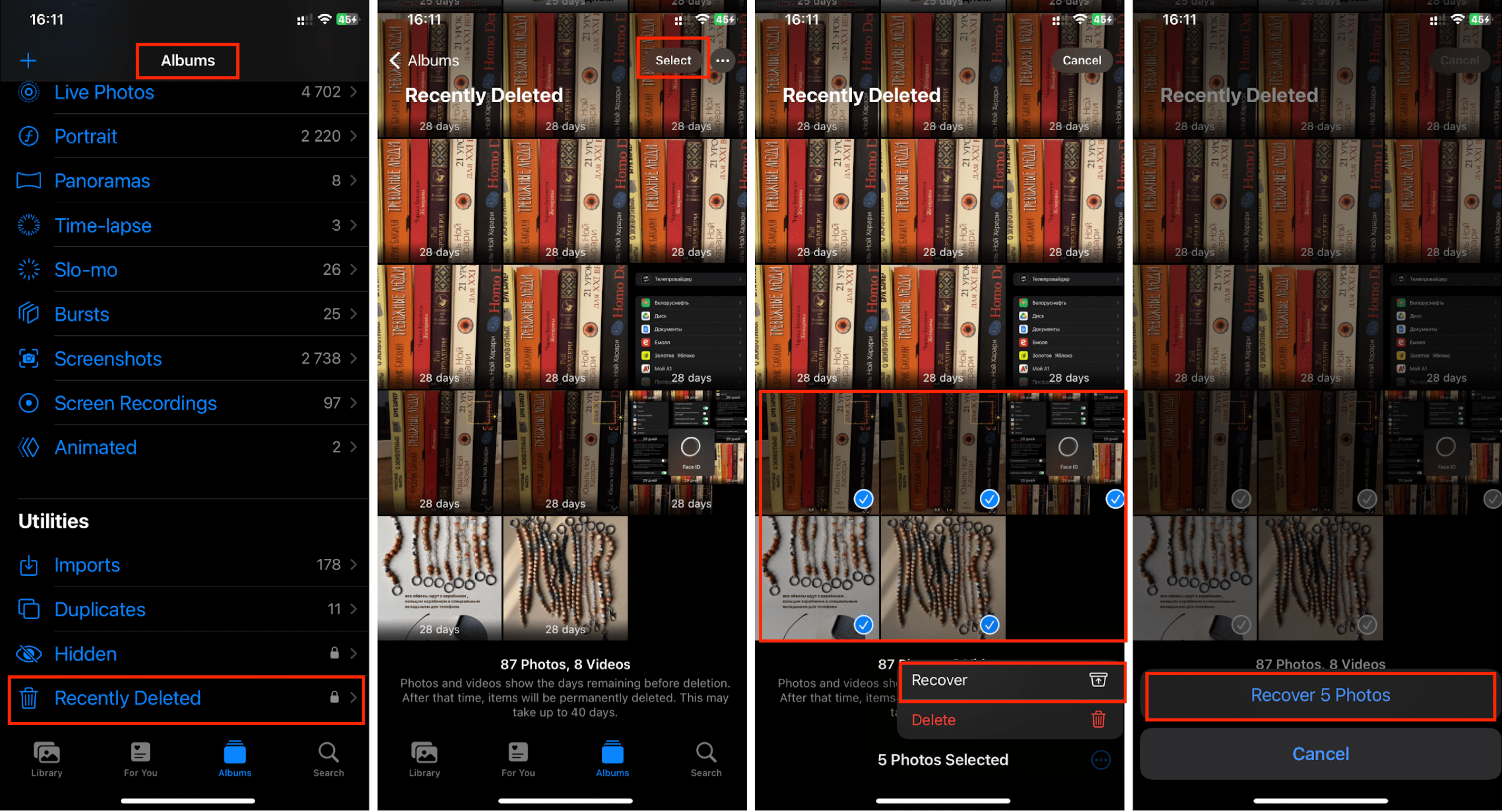
Cum puteți vedea fotografiile șterse și acum restaurate pe iPhone? Intrați în „Bibliotecă” — vizualele necesare ar trebui să fie acolo.
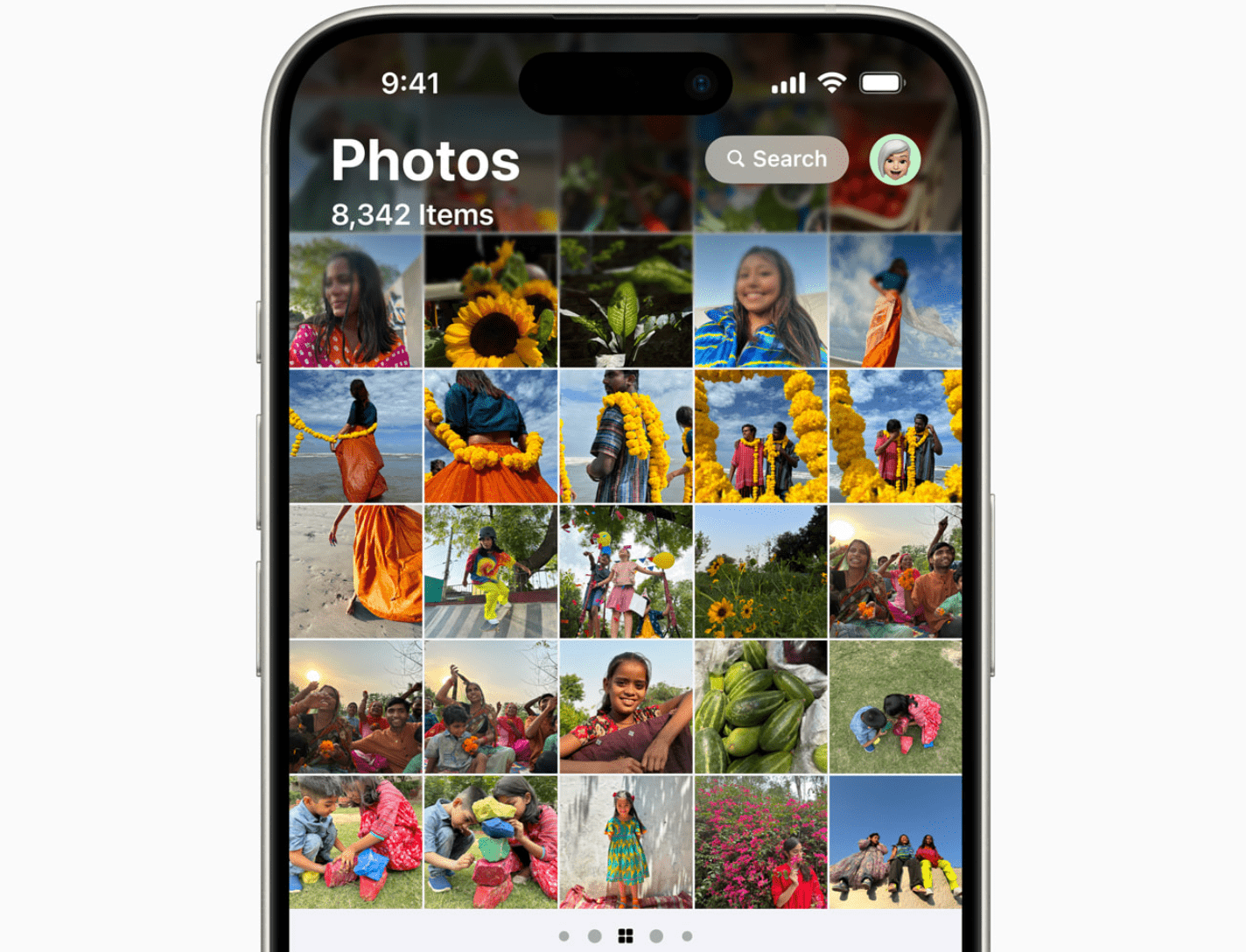
Cum să restaurați o fotografie prin iCloud
Acest algoritm este valabil dacă ați reușit deja să goliți dosarul „Șterse recent”. Atenție: opțiunea „Fotografii iCloud” trebuie să fie activată înainte de ștergerea fotografiei. Serviciul păstrează fișierele șterse în cloud timp de până la 40 de zile.

Iată cum să restaurați fotografii pe iPhone folosind această opțiune:
- Intrați pe site-ul icloud.com. Acolo, în aplicația „Poze” (se află pe bara laterală), găsiți dosarul „Șterse recent”. Dacă dosarul nu apare, apăsați pe semnul în formă de fereastră cu o listă, situat în partea stângă sus a ecranului, deasupra datei curente.
- Selectați fotografiile și fișierele video pe care doriți să le recuperați, apoi apăsați pe „Recuperați”. Astfel, tot conținutul selectat va fi restaurat pe smartphone-ul dvs.
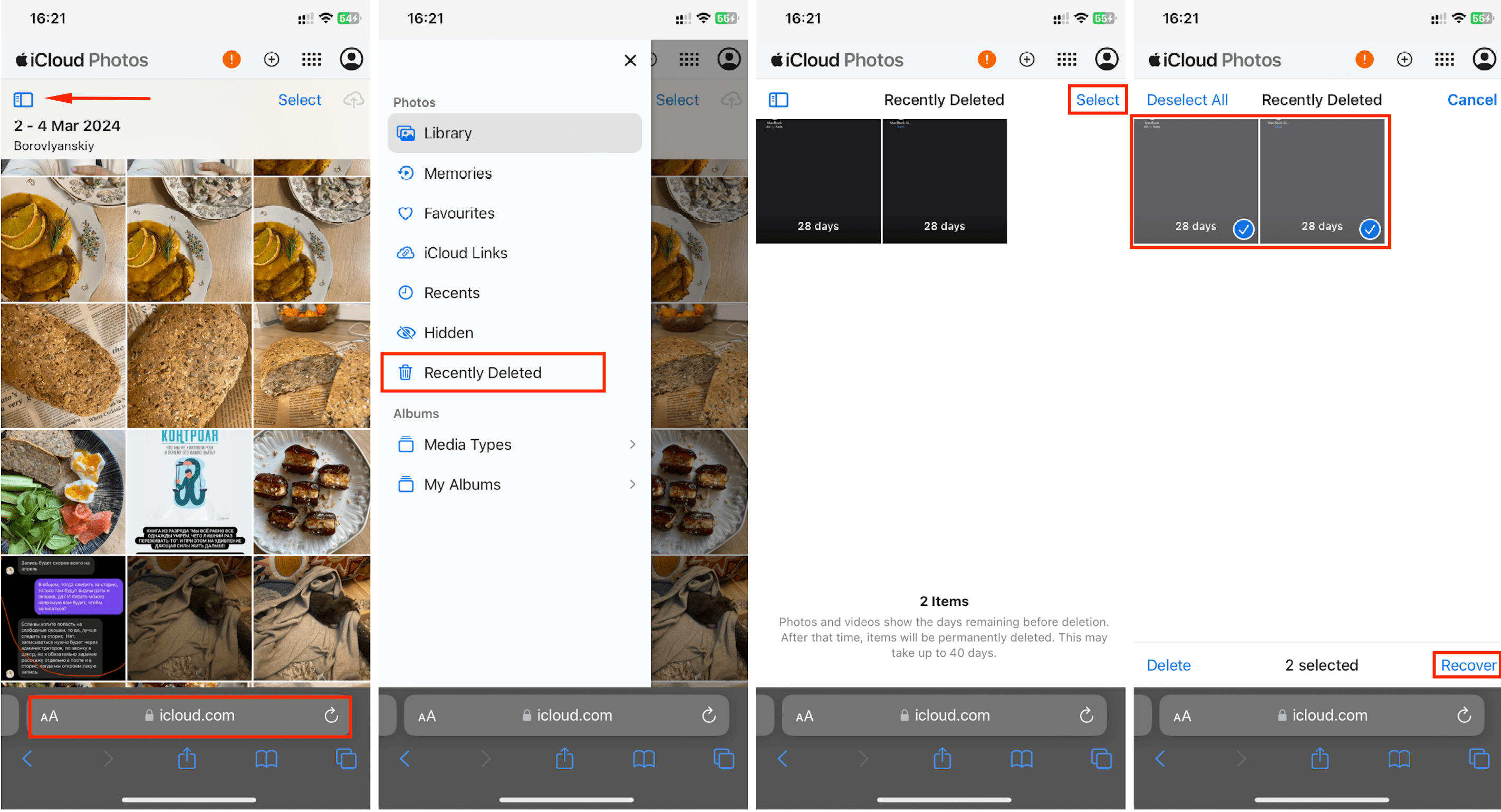
Cum puteți restaura alte fotografii șterse de pe telefon
Ce să faceți dacă fotografiile nu se află nici pe iCloud.com, nici în dosarul „Șterse recent” de pe telefon? Cel mai probabil, le-ați șters cu mai mult de o lună în urmă. Puteți recupera conținutul folosind o copie de rezervă în iCloud. Metoda este mai complicată decât cele două anterioare și necesită crearea unei noi copii de rezervă. Pentru a funcționa, încercați să vă amintiți aproximativ data când fotografiile au fost făcute sau încă erau stocate în memoria dispozitivului.
Cum să găsiți și să recuperați fotografiile șterse pe iPhone folosind această opțiune:
- Pentru început, trebuie să creați o copie de rezervă actuală. Apoi, ștergeți complet memoria smartphone-ului — alegeți „Ștergeți conținutul și setările”. După aceasta, trebuie să restaurați fișierele dintr-o copie de rezervă veche.
- Pe ecran va apărea o instrucțiune despre cum să configurați dispozitivul. Așteptați până când apare mesajul „Transferul aplicațiilor și datelor” și meniul în care va fi opțiunea „Din copia de rezervă iCloud”.
- Conectați-vă la iCloud folosind contul dvs. Alegeți copia de rezervă. Fiți foarte atenți — verificați dimensiunea (copia de rezervă cu fotografii va fi mai mare) și data creării. Acum puteți începe transferul datelor. Dacă sistemul solicită actualizarea iOS, urmați instrucțiunile de pe ecran.
- Când apare cererea de autentificare în cont, efectuați autentificarea cu ID-ul dvs. Astfel veți putea restaura muzica și aplicațiile achiziționate. Dacă ați utilizat conturi diferite pentru achiziții în App Store și iTunes Store, va trebui să introduceți toate ID-urile. Puteți face acest lucru mai târziu, dacă ați uitat parolele. Totuși, aplicațiile vor deveni disponibile doar atunci când vă autentificați cu Apple ID-ul dvs.
- Asigurați-vă că Wi-Fi-ul rămâne activat pe toată durata restaurării (un indicator va arăta finalizarea procesului). Procesul poate dura câteva minute sau ore. Dacă conexiunea este întreruptă, restaurarea va continua odată ce vă reconectați la internet.
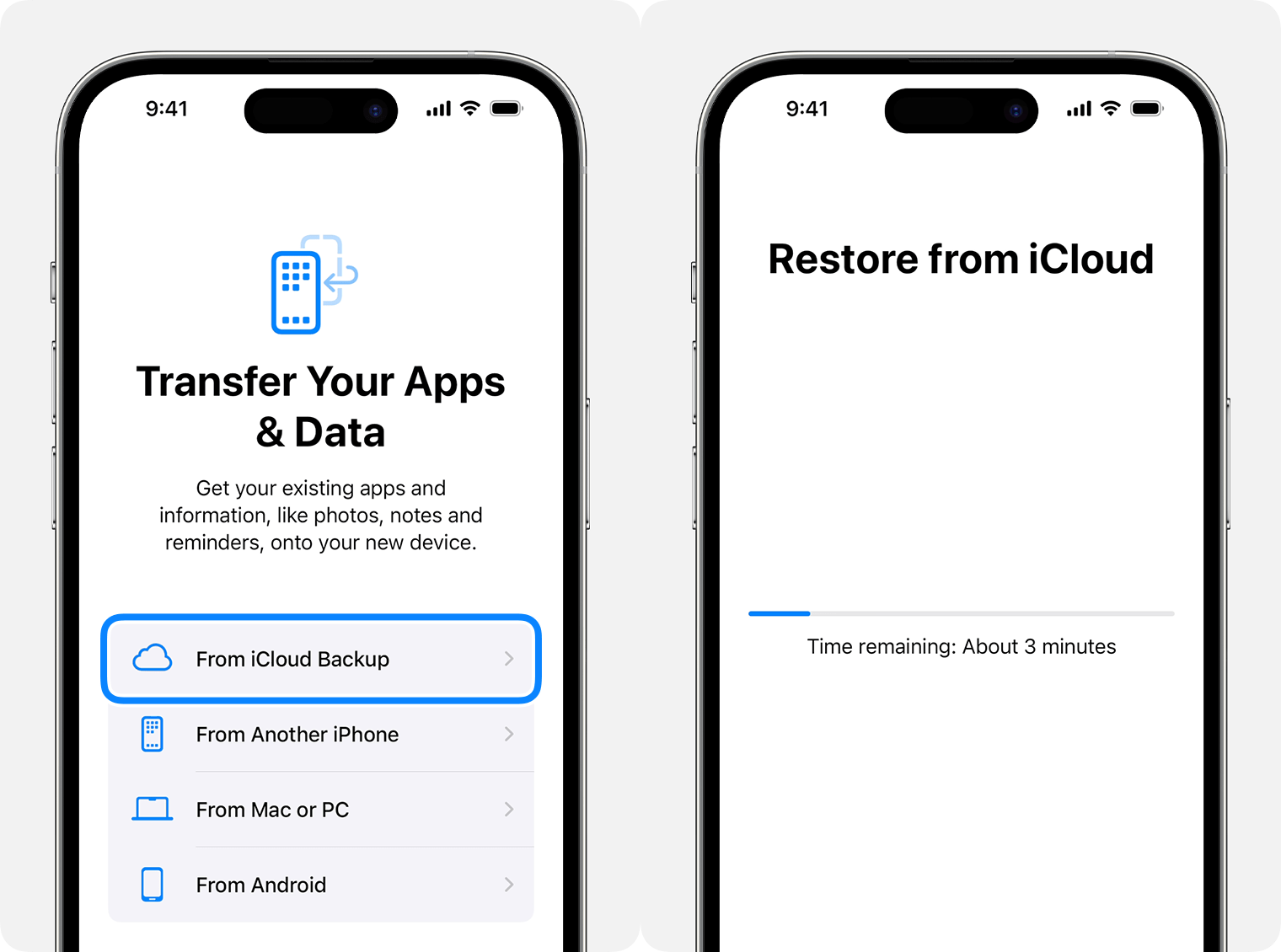
- Mai rămâne să finalizați configurarea. Aplicațiile, muzica, fotografiile și alte fișiere pot continua să se recupereze timp de câteva zile, în funcție de volum. De aceea, este important să vă asigurați că telefonul nu se descarcă și să vă conectați periodic la Wi-Fi.
Conținutul restaurat poate fi salvat pe computer sau pe un alt dispozitiv. După aceasta, puteți șterge toate datele de pe smartphone și instala copia de rezervă pe care ați creat-o la începutul procesului de restaurare. Algoritmul va fi similar.

Acum știți dacă puteți recupera fotografiile șterse pe iPhone și veți fi liniștiți: puteți recupera conținutul oricând. Iar pentru a nu vă mai face griji cu privire la ștergerea și restaurarea fotografiilor, setați corect camera – astfel nu va fi nevoie să faceți zeci de poze pentru un singur cadru reușit. Dacă faceți multe fotografii cu telefonul, optați pentru un model cu multă memorie și spațiu suplimentar de stocare pe iCloud.
Veniți la iSpace – la noi nu doar puteți testa și cumpăra toate noutățile Apple, ci și primiți consultanță despre utilizarea oricărui dispozitiv al brandului. Consultanții noștri vă vor împărtăși trucuri utile și vă vor explica cum să recuperați fotografiile de pe telefonul dvs., pe care le-ați șters din greșeală.
CITIȚI MAI MULT
Cum se pot ascunde fotografiile de pe iPhone?
Cum să vizualizați fotografii, videoclipuri în iCloud și cum să le ștergeți?
Abonați-vă la noutățile noastre și fiți primii care află despre ultimele promoții și ofertele speciale.
